Firewall-Regeln
Firewall-Regeln fassen verschiedene Bedingungen zusammen, die eingesetzt werden, um alle Netzwerkverbindungen und damit verbundenen Aktionen wirksam zu prüfen. Mit den Firewall-Regeln können Sie definieren, welche Aktion ausgeführt wird, wenn verschiedene Netzwerkverbindungen aufgebaut werden.
Regeln werden von oben nach unten ausgewertet, und die Priorität wird in der ersten Spalte angezeigt. Die Aktion zur ersten übereinstimmenden Regel wird auf jede geprüfte Netzwerkverbindung angewandt.
Es gibt zwei Arten von Verbindungen: eingehende und ausgehende. Eingehende Verbindungen stammen von Remotegeräten, die versuchen, eine Verbindung mit dem lokalen System aufzubauen. Ausgehende Verbindungen funktionieren umgekehrt: Das lokale System nimmt Kontakt mit einem Remotegerät auf.
Wenn eine neue unbekannte Verbindung erkannt wird, sollten Sie sich gut überlegen, ob Sie sie zulassen oder blockieren. Unerwünschte, unsichere oder unbekannte Verbindungen können ein Sicherheitsrisiko für Ihren Computer darstellen. Wenn eine solche Verbindung aufgebaut wird, sollten Sie besonders auf das Remotegerät achten und prüfen, welche Anwendung versucht, mit ihrem Computer zu kommunizieren. Viele Schadprogramme versuchen, persönliche Daten zu erfassen und zu versenden oder weitere schädliche Anwendungen auf den Host-Computer zu laden. Mit der Firewall können Sie solche Verbindungen erkennen und beenden.
Sie können Firewall-Regeln unter Erweiterte Einstellungen > Schutzfunktionen > Netzwerkzugriffsschutz > Firewall > Regeln > Bearbeiten anzeigen und bearbeiten.
Wenn Sie viele Firewall-Regeln haben, können Sie einen Filter verwenden, um nur bestimmte Regeln anzuzeigen. Um Firewall-Regeln zu filtern, klicken Sie über der Liste der Firewall-Regeln auf Weitere Filter. Sie können die Regeln nach den folgenden Kriterien filtern:
- Ursprung
- Richtung
- Aktion
- Verfügbarkeit
Die vordefinierten Firewall-Regeln werden standardmäßig ausgeblendet. Um alle vordefinierten Regeln anzuzeigen, deaktivieren Sie den Schalter neben Integrierte (vordefinierte) Regeln ausblenden. Sie können diese Regeln deaktivieren, jedoch keine vordefinierte Regel löschen.
Klicken Sie auf das Suchsymbol |
Spalten
Priorität – Regeln werden von oben nach unten ausgewertet, und die Priorität wird in der ersten Spalte angezeigt.
Aktiviert - Zeigt an, ob eine Regel aktiviert oder deaktiviert ist. Zum Aktivieren einer Regel muss das dazugehörige Kontrollkästchen markiert werden.
Anwendung - Anwendung, auf die die Regel angewendet wird.
Richtung - Die Verbindungsrichtung (eingehend/ausgehend/beide).
Aktion - Zeigt den Verbindungsstatus an (blockieren/zulassen/nachfragen).
Name – Name der Regel Vordefinierte Regeln werden mit dem ESET Symbol ![]() gekennzeichnet.
gekennzeichnet.
Anzahl Anwendungen – Zeigt an, wie oft die Regel schon angewendet wurde.
Klicken Sie auf das Erweitern-Symbol |
Sie können auswählen, welche Spalten angezeigt werden, indem Sie mit der rechten Maustaste auf die Tabellenüberschrift klicken. |
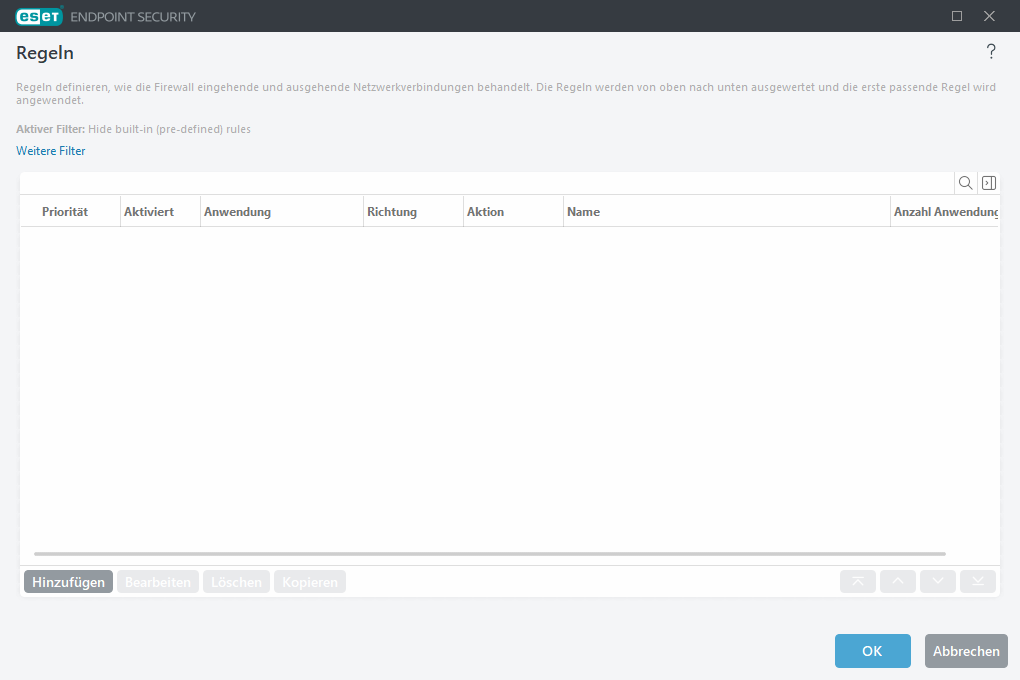
Steuerelemente
Hinzufügen– Erstellt eine neue Regel.
Bearbeiten – Vorhandene Regel bearbeiten.
Löschen – Vorhandene Regel entfernen.
Kopieren - Erstellen einer Kopie der gewählten Regel.
![]() Oben/Nach oben/Nach unten/Unten - Definieren Sie die Priorität von Regeln (Regeln werden von oben nach unten ausgeführt).
Oben/Nach oben/Nach unten/Unten - Definieren Sie die Priorität von Regeln (Regeln werden von oben nach unten ausgeführt).
